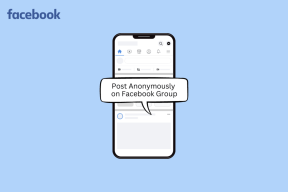Last opp bilder til Facebook fra Windows Live Photo Gallery
Miscellanea / / February 11, 2022
vi har snakket om Windows Live Fotogalleri i det siste da vi så dens effektivitet som et skrivebordsbildeadministrasjons- og organisasjonsverktøy i form av bildemerkingsfunksjon. Nå, når vi snakker om tagging av personer og ansikter, forholder vi oss umiddelbart til Facebook. Så vi vil fortelle deg i dag hvordan du kan laste opp bilder og lage album på Facebook fra fotogallerigrensesnittet.

Hvis du ikke har verktøyet, kan du få det ved å installere Windows Live Essentials Suite. Og hvis du allerede er kjent med verktøyet du kanskje vil lær å sette sammen bilder for å lage et panorama eller forbedre kvaliteten på bildene ved å smelte sammen flere. Med denne vil du kunne finjustere bilder, legge til effekter og laste dem opp fra samme sted.
Selve presedensen om Windows Live Essentials er at alle verktøyene i den er koblet til din Windows Live/Hotmail ID. Og hvis du vil ha det lagt til Facebook-tjeneste på skrivebordet ditt du må knytte profilen din til din Live/Hotmail ID.
Trinn for å koble sammen Facebook- og Windows Live-kontoer
Hvis du allerede har kontoene koblet til, kan du hoppe over denne delen og starte fra trinn #7.
Trinn 1: Start Windows Live Photo Gallery (du kan gjøre det fra Start-menyen), naviger til Dele avsnitt under Hjem fanen og klikk på den trekantede rullepilen som peker nedover. Velge Administrer tjenestene dine.
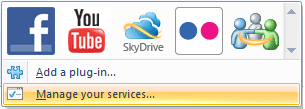
Steg 2: Du vil bli bedt om å logge på din Windows Live-konto. Hvis du ikke har det ennå, kan du registrere deg.

Trinn 3: Naviger til profildelen og klikk på Få til lenken til venstre i grensesnittet.

Trinn 4: På neste side vil du se et gult uthevingsområde. Klikk på koble til tjenester-siden link.
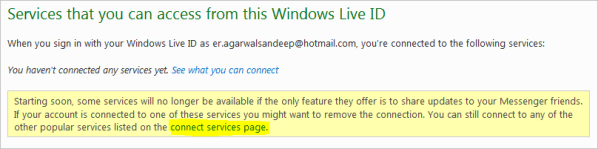
Trinn 5: Klikk på Facebook-ikonet.
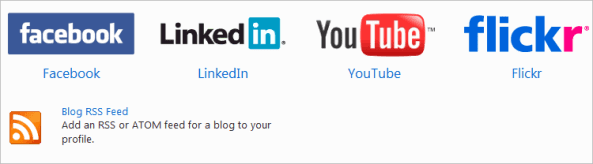
Trinn 6: Velg innstillingene og privilegiene du vil at profilen skal ha tilgang til, og trykk på Koble til Facebook knapp. Etter dette må du taste inn legitimasjonen for å fullføre koblingen av kontoer.
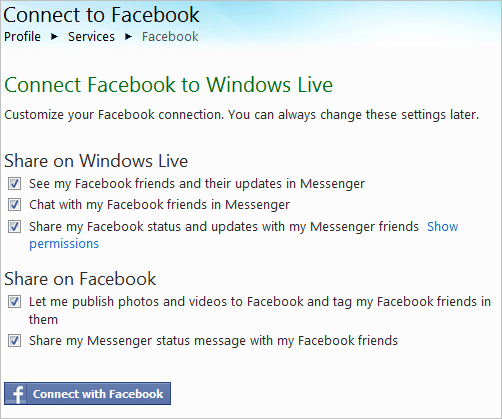
Trinn for å laste opp bilder til Facebook
Trinn 1 til 6 er engangsoppsett og opplasting av bilder begynner her.
Trinn 7: Gå tilbake til Windows Live Photo Gallery-grensesnittet og velg bildene du vil laste opp til Facebook.

Trinn 8: Naviger igjen til Dele avsnitt under Hjem fanen og klikk på Facebook-ikonet.

Trinn 9: Et vindu vises der du kan velge et eksisterende album eller opprette et nytt. Når du er klar til å gå, klikk på publisere.

Avhengig av antall og størrelse på fotografier kan aktiviteten ta litt tid. Vær tålmodig til det er gjort.
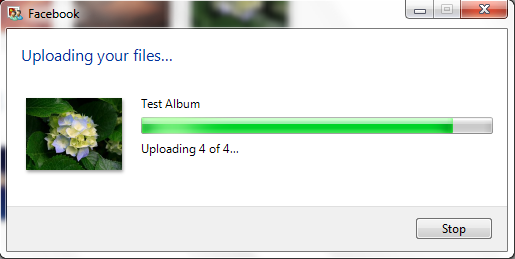
På slutten av dette vil du bli vist en fullføringsmelding. Og hvis du vil bekrefte om bilder er lastet opp, klikk på Utsikt knapp.
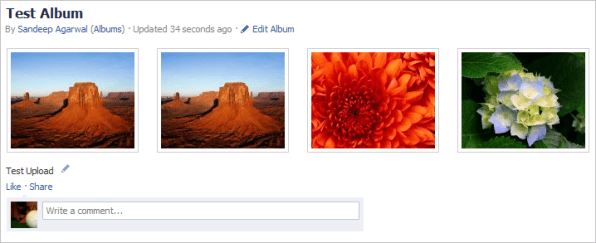
Konklusjon
Fra jeg har oppdaget denne funksjonen bruker jeg den ofte til å laste opp bilder. Jeg gjør det fordi jeg administrerer bildene mine ved å bruke verktøyet, og jeg kan også redigere dem mens jeg er på farten.
Har du tenkt å bruke de integrerte tjenestene? Fortell oss i kommentarfeltet.
Sist oppdatert 3. februar 2022
Artikkelen ovenfor kan inneholde tilknyttede lenker som hjelper til med å støtte Guiding Tech. Det påvirker imidlertid ikke vår redaksjonelle integritet. Innholdet forblir objektivt og autentisk.